PS压缩图片的基础操作
时间:2022-10-26 13:15
许多小伙伴还不知道PS压缩图片的基础操作,而下面小编就分享了PS压缩图片的操作方法,希望感兴趣的朋友都来共同学习哦。
PS压缩图片的基础操作

选中图片,鼠标右键-》属性,我们可以看到这张图片的大小是10.5M,
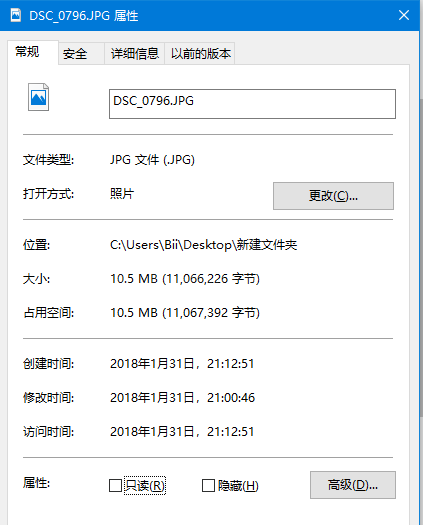
然后打开Photoshop软件,导入这张图片,
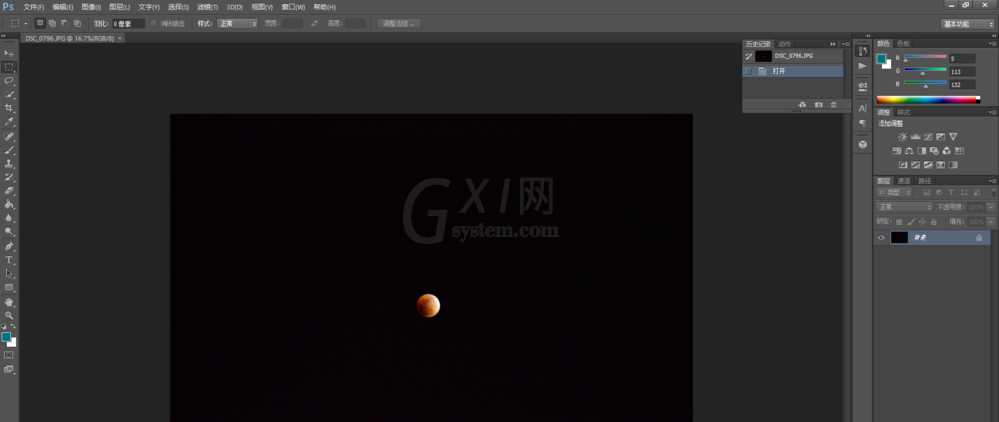
然后点击菜单栏的文件——存储为,如图,
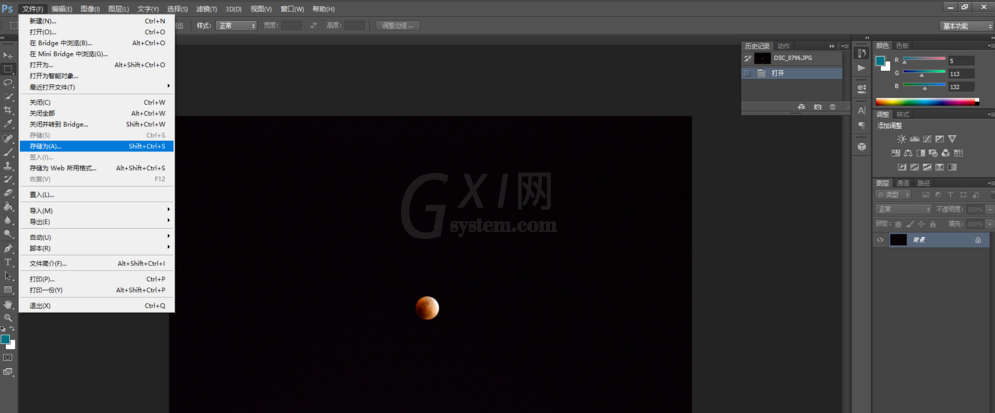
选择存储路径、填写文件名,然后点击“保存”按钮,
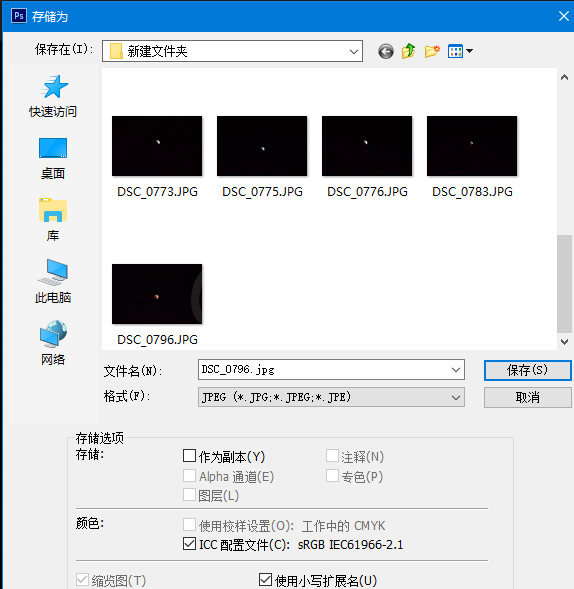
这时会弹出选项框,根据自身需求,通过滑动“大文件小文件”来选择图片大小,现在的大小是1.4M,然后点击确定,将图片保存即可。
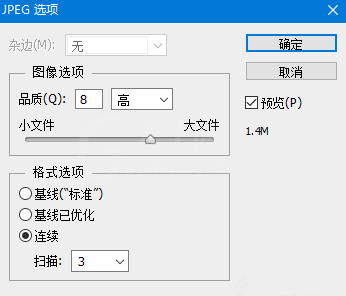
上文就讲解了PS压缩图片的基础操作,希望有需要的朋友都来学习哦。



























